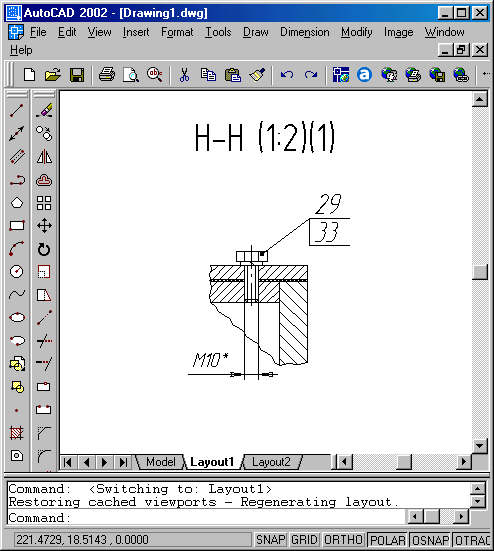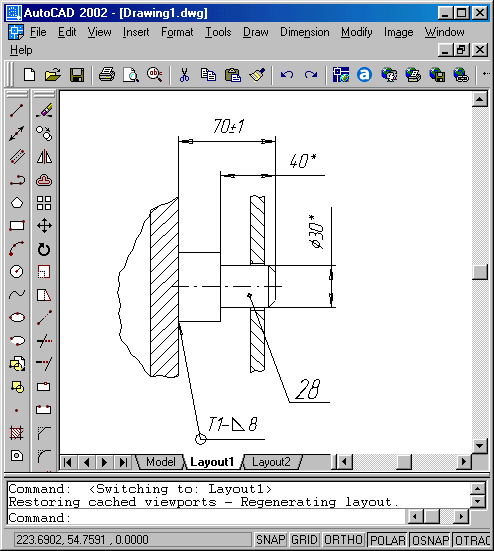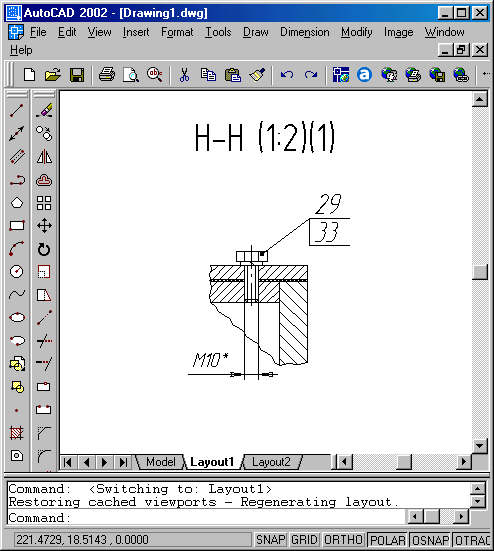10. Построения в тонких линиях
Построения в тонких линиях
1. Установите текущим слой AXIS (инструментальная панель Object Properties ).
2. Установите начало пользовательской системы координат в точку Т.5 (рис. 4.7).
![]() Команда UCS
Команда UCS
Комментарий
Прежде чем использовать команду, разместите мысленно пластину на формате A3. Для переноса начала координат в точку, удобную для вычерчивания изображения пластины, необходимо ввести параметр N, а затем графическим курсором указать местоположение этой точки. В результате правильно выполненных действий пиктограмма пользовательской системы координат переместится в указанную точку.
- Вычертите осевые линии для окружностей поз. 2.
Рис. 4.6 . Учебный чертеж
Рис. 4.7. Элементы контура пластины
![]() Команда LINE (L)
Команда LINE (L)
Комментарий
Вычертить, используя абсолютную систему координат, отрезок прямой из точки с координатами (32,46) мм в точку с координатами (32,4) мм.
![]() Команда OFFSET (О)
Команда OFFSET (О)
Комментарий
Провести линию, параллельную вычерченной линии, сместив отрезок на 25 мм вправо.
![]() Команда LINE (L)
Команда LINE (L)
Комментарий
Вычертить, используя абсолютную систему координат, отрезок прямой из точки с координатами (21,15) мм в точку с координатами (68,15) мм.
![]() Команда OFFSET (О)
Команда OFFSET (О)
Комментарий
Провести линию, параллельную вычерченной линии, сместив отрезок на 20 мм вверх.
- Вычертите осевые линии для многоугольников поз. 3 и 6.
![]() Команда LINE (L)
Команда LINE (L)
Комментарий
Вычертить, используя абсолютную систему координат, отрезок прямой из точки с координатами (100, 30) мм в точку с координатами (100,10) мм.
Для построения другой осевой линии используем дополнительное средство редактирования Grips:
- выберите только что вычерченный отрезок (на отрезке появятся маркеры);
- выберите средний маркер (выбранный маркер преобразуется в красный квадрат);
- нажмите правую кнопку мыши и выберите в контекстном меню команду ROTATE;
- введите параметр С, чтобы сохранить исходный объект при редактировании;
- введите угол поворота объекта — 90;
- введите X, чтобы завершить работу со средством Grips;
- нажмите дважды клавишу ESC, чтобы снять маркеры.
![]() Команда LINE (L)
Команда LINE (L)
Комментарий
Вычертить, используя абсолютную систему координат, отрезок прямой из точки с координатами (120, 93) мм в точку с координатами (120, 57) мм.
Для построения другой осевой линии используйте дополнительное средство редактирования Grips.
- Установите текущим слой WORK (инструментальная панель Object Properties).
- Вычертите окружности поз. 1 и 2.
Команда CIRCLE (С)
Комментарий
Задать, используя абсолютную систему координат, точку центра окружности поз. 1 (47,25) мм, а затем ввести числовое значение радиуса этой окружности — 30 мм.
Для построения окружности поз. 2 повторите команду (нажмите клавишу ENTER ), а затем укажите центр окружности, воспользовавшись режимом объектной привязки INTersection (параметры режима объектной привязки можно выбрать из контекстного меню, которое вызывается при одновременном нажатии клавиши SHIFT и правой кнопки мыши). После указания центра окружности введите числовое значение ее радиуса — 7,5 мм (нужно быть внимательным при вводе числа: семь — точка — пять).
- Измените размер изображения на экране монитора.
![]() Команда ZOOM (Z)
Команда ZOOM (Z)
Комментарий
Используйте инструмент Zoom Window панели Standard Toolbar, чтобы задать на поле чертежа рабочее окно, размеры которого определяются изображением пластины (выбирайте положение окна так, чтобы в нем полностью поместились только что вычерченные объекты).
- Создайте прямоугольный массив копий окружности поз. 2.
![]() Команда ARRAY (AR)
Команда ARRAY (AR)
Комментарий
Прямоугольный массив содержит две строки и два столбца. Расстояние между строками равно 20 мм. Расстояние между столбцами равно 25 мм. При использовании команды обратите внимание, что размножение окружности поз. 2 происходит вправо и вниз. Если первое направление совпадает с положительным направлением (ось X), то второе соответствует отрицательному направлению (ось Y). Следовательно, численному значению расстояния между строками необходимо присвоить знак минус.
- Вычертите правильный многоугольник поз. 3.
Команда POLYGON (POL)
Комментарий
Необходимо, выбрав способ построения, построить шестиугольник, вписанный в окружность. Радиус окружности — 7,5 мм, координаты точки центра — (100, 20).
- Создайте копию (поз. 4) многоугольника поз. 3.
![]() Команда COPY (CO)
Команда COPY (CO)
Комментарий
На чертеже задана величина смещения объекта поз. 4 относительно объекта поз. 3. Чтобы использовать заданное расстояние при копировании, нужно:
- выбрать объект поз. 3;
- задать смещение объекта в прямоугольной системе координат (20,0) или расстояние и направление смещения в полярной системе координат (20<0);
- нажать клавишу ENTER.
- Переместите многоугольник поз. 4 в позицию 5.
![]() Команда MOVE (M)
Команда MOVE (M)
Комментарий
Переместите объект, задав положение базовой точки в абсолютной системе координат, а положение второй точки — в относительной системе координат. Для этого нужно:
- выбрать объект поз. 4;
- ввести координаты базовой точки (120, 20);
- ввести координаты второй точки (@0, 55).
- Увеличьте в два раза многоугольник поз. 5.
![]() Команда SCALE (SC)
Команда SCALE (SC)
Комментарий
В качестве базовой точки удобно выбрать точку с координатами (120, 75) мм.
- Поверните увеличенный многоугольник на 30°.
![]() Команда ROTATE (RO)
Команда ROTATE (RO)
Комментарий
В качестве базовой точки удобно выбрать точку с координатами (120, 75) мм.
- Вычертите отрезок прямой из точки Т.1 в точку Т.2.
![]() Команда LINE (L)
Команда LINE (L)
Комментарий
Используйте для определения положения точки Т.2 способ задания координат при заранее известной длине отрезка (в данном случае это числовое значение радиуса окружности поз. 8). Для его применения необходимо предварительно настроить и включить режим Polar.
Действия пользователя при этом следующие:
- установите в строке состояния графический курсор на кнопке индикатора Polar и нажмите правую кнопку мыши;
- выберите в открывшемся контекстном меню строку Settings;
- выберите в раскрывающемся списке Increment Angle диалогового окна Drawing Settings угловой шаг 30°;
- щелкните на кнопке ОК;
- щелкние на кнопке Polar для включения соответствующего режима.
Далее примените команду LINE и определите начальную точку отрезка с помощью режима объектной привязки INTersection (точка Т.1). Для определения конечной точки отрезка (искомая точка Т.2) совместите эластичную нить со стороной многоугольника и введите число 25 — длину отрезка. Система построит отрезок и потребует ввода следующей точки. Нажмите клавишу ENTER для завершения работы с командой и выключите режим Polar, щелкнув на соответствующей кнопке строки состояния.
Иной способ построения точки Т.2 — определение ее положения в относительной полярной системе координат. Для ввода координат точки, отстоящей от предыдущей в заданном направлении на заданное расстояние, нужно на второй запрос системы:
Specify next point or [Undo]:
Задайте следующую точку или ...:
ввести специальный символ @, затем напечатать расстояние (25), после чего ввести специальный символ < и напечатать направление в градусах (210), то есть
Specify next point or [Undo]:@25<210
Система построит отрезок и потребует ввода следующей точки.
Для завершения работы с командой нажмите клавишу ENTER.
- Вычертите окружность поз. 8 (R25) с центром в точке Т.2.
Комментарий
Для определения точки центра окружности используйте режим объектной привязки ENDpoint.
- Вычертите окружность поз. 7 (R17), касательную к окружностям поз. 8 и поз. 1.
Команда CIRCLE (С)
Комментарий
Для построения окружности, касательной к двум объектам, следует выбрать в списке параметров команды CIRCLE параметр TTR, а затем приблизительно указать предполагаемые точки касания на объектах.
- Вычертите лучи из точек Т.З и Т.5 для получения точки Т.4 (точка пересечения лучей).
Команда RAY
Комментарий
Луч из точки Т.З удобно строить, использовав режим объектной привязки INTersection и включив режим Ortho . Повторив команду (нажмите клавишу ENTER ), постройте другой луч, задав точку его начала (0, 0) в абсолютной системе координат.
- Вычертите отрезок прямой из точки Т.5 в точку Т.6 (отрезок прямой касательный к окружности поз. 1).
![]() Команда LINE (L)
Команда LINE (L)
Комментарий
Начальную точку отрезка (0,0) удобно задать в абсолютной системе координат. Для определения конечной точки используйте режим объектной привязки TANgent.
- Скруглите (R10) угол с вершиной в точке Т.5.
![]() Команда FILLET (F)
Команда FILLET (F)
Комментарий
Вначале следует проверить текущие параметры команды и в случае необходимости изменить их значения. Установите режим NOTRIM для сохранения исходных объектов и радиус сопряжения R=10 мм.
- Снимите фаску 5x45° при вершине в точке Т.4.
![]() Команда CHAMFER (СНА)
Команда CHAMFER (СНА)
Комментарий
Вначале следует проверить текущие параметры команды и в случае необходимости изменить их значения. Установите режим TRIM для подрезки исходных объектов и длину катетов фаски 5 мм.
- Вычертите два отрезка: из точки Т.7 (80,0) в точку Т.8 (80,22) и из точки Т.9 (57,31) в точку Т.10 (120,31).
![]() Команда LINE (L)
Команда LINE (L)
Комментарий
Координаты начальных и конечных точек отрезков заданы на чертеже.
- Проведите линию, параллельную отрезку Т.5-Т.6, на расстоянии 49 мм.
![]() Команда OFFSET (О)
Команда OFFSET (О)
Комментарий
Провести линию, параллельную вычерченной линии, сместив отрезок на 49 мм вправо.
- Удлините вычерченную линию до пересечения с отрезком Т.7-Т.8.
![]() Команда EXTEND (EX)
Команда EXTEND (EX)
Комментарий
Вначале следует проверить текущие параметры команды и в случае необходимости изменить их значения. В любом случае вначале следует указать границу, до которой предполагается удлинить полученный отрезок. Установив режим поиска пересечения EDGE, выберите параметр Е, а затем удлините отрезок до пересечения с границей — воображаемым продолжением отрезка Т. 7-Т. 8. Указывайте ту часть удлиняемого отрезка, которая ближе расположена к границе.
- Постройте зеркальное отображение вычерченной линии относительно оси симметрии, заданной отрезком Т.7-Т.8.
![]() Команда MIRROR (Ml)
Команда MIRROR (Ml)
Комментарий
При работе с командой рекомендуется использовать режим объектной привязки и включить режим Ortho.
6.gif
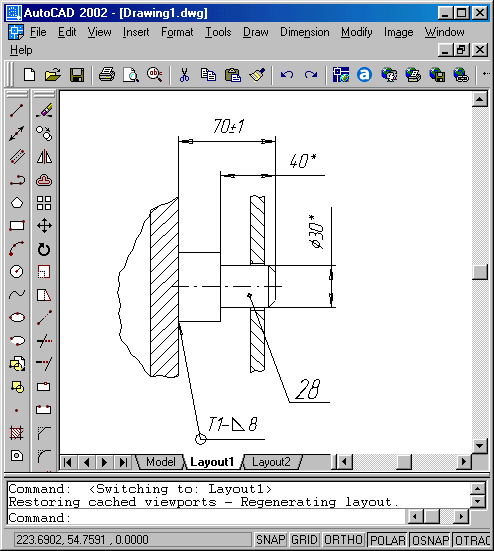
7.gif